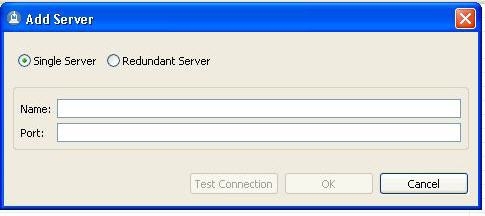Ստեղնաշարի ստեղնաշարի ստեղները եւ կոճակները հաճախ կոտրված են սարքի անհոգ օգտագործման կամ ժամանակի ազդեցության պատճառով: Այդպիսի դեպքերում նրանց կարող են պահանջվել վերականգնում, որը կարող է կատարվել ստորեւ ներկայացված հրահանգներին համապատասխան:
Դյուրակիր կոճակները եւ ստեղները մի նոթբուքի վրա
Այս հոդվածում մենք կանդրադառնանք ստեղնաշարում ստեղների վերանորոգման հնարավոր միջոցներին եւ հնարավոր միջոցներին, ինչպես նաեւ այլ կոճակներին, այդ թվում, իշխանության կառավարման եւ հպակատախտակին: Երբեմն լինում են նոութբուքի այլ կոճակներ, որոնց վերականգնումը չի նկարագրվի:
Ստեղնաշար
Ոչ աշխատանքային բանալիներով, դուք պետք է հասկանաք, թե ինչն է պատճառը: Հաճախ խնդիրը դառնում է ֆունկցիոնալ ստեղները (F1-F12 սերիա), որը, ի տարբերություն մյուսների, կարող է պարզապես անջատվել մեկ այլ ձեւով:

Մանրամասն:
Նոթատետրի ստեղնաշարի ախտորոշում
Միացնել laptop- ի F1-F12 ստեղները
Քանի որ ցանկացած նոութբուքի ամենատարածված բաղադրիչը ստեղնաշարն է, խնդիրները կարող են արտահայտվել տարբեր ձեւերով, եւ, հետեւաբար, պետք է մանրակրկիտ ախտորոշեք մեկ այլ հոդվածում նկարագրված առաջարկությունների վերաբերյալ: Եթե միայն մի քանի ստեղներ չեն գործում, պատճառը հավանաբար վերահսկիչի անսարքությունն է, որի վերականգնումը դժվար կլինի:
Կարդալ ավելին. Վերականգնել ստեղնաշարն համակարգչի վրա
Touchpad- ը
Նույն կերպ, ինչպես ստեղնաշարի, ցանկացած նոութբուքի touchpad- ը հագեցած է երկու կոճակներով, որոնք ամբողջովին նման են հիմնական մկնիկի կոճակներին: Երբեմն նրանք կարող են ճիշտ աշխատել կամ չեն արձագանքել ձեր գործողություններին: Այս հսկողության հետ կապված դժվարությունները վերացնելու պատճառները եւ միջոցները, մենք առանձին նյութերով ենք իրականացրել մեր կայքում:

Մանրամասն:
Անդրադառնալով TouchPad- ը Windows- ի նոութբուքի վրա
Ճիշտ touchpad- ի կարգավորում
Իշխանություն
Այս հոդվածում խնդիրն այն է, որ համակարգչի վրա հզորության կոճակը ամենադժվար թեման է, քանի որ ախտորոշման եւ վերացման համար հաճախ անհրաժեշտ է սարքերի լիակատար հեռացում կատարել: Դուք կարող եք կարդալ այս գործընթացի մասին հետեւյալ հղումը:
Նշում. Շատ հաճախ, պարզապես բացեք համակարգչի վերին ծածկը:
Կարդալ ավելին. Տնակում համակարգչի բացում
- Նոթբուքը բացելուց հետո դուք պետք է ուշադիր ստուգեք իշխանության տախտակի մակերեւույթը եւ կոճակը, հաճախ այն դեպքում: Ոչինչ չպետք է խանգարել այս տարրի օգտագործումը:
- Օգտագործելով փորձարարին պատշաճ հմտություններով, ախտորոշեք շփումները: Դա անելու համար միացրեք մուլտիմետրի երկու խրոցը, տախտակի հետեւի կողմում գտնվող շփումները եւ միաժամանակ սեղմել հզորության կոճակը:
Ծանոթագրություն. Խմբի ձեւը եւ կոնտակտների գտնվելու վայրը կարող են տարբեր լինել տարբեր նոութբուքերի մոդելներում:
- Եթե կոճակը նույնպես չի աշխատում ախտորոշման ժամանակ, ապա պետք է մաքրել շփումները: Լավագույնն այն է, որ այս նպատակների համար օգտագործեք հատուկ գործիք, որից հետո դուք պետք է հավաքեք այն հակառակ կարգով: Մի մոռացեք, որ կոճակը հետ նետելու դեպքում անհրաժեշտ է փոխարինել բոլոր պաշտպանիչ ծածկույթները:
- Եթե խնդիրը չկատարվի, խնդրի լուծման մեկ այլ լուծում կլինի խորհուրդը լիարժեք փոխարինելու նոր ձեռքբերմամբ: Կոճակը կարող է նաեւ որոշակի հմտություններ ունենալ:




Արդյունքների բացակայության եւ մասնագետների օգնությամբ կոճակը վերականգնելու ունակության դեպքում կարդացեք մեր կայքում տեղադրված այլ ձեռնարկը: Դրա մեջ փորձեցինք նկարագրել համակարգչի վրա անջատելու կարգը, առանց իշխանության հսկողության տարրը օգտագործելու:
Կարդալ ավելին. Անջատեք նոութբուքը առանց իշխանության կոճակի
Եզրակացություն
Հուսով ենք, որ մեր հրահանգների օգնությամբ դուք կարողացաք կատարել ախտորոշումներ եւ վերականգնել նոութբուքի կոճակները կամ ստեղները, անկախ նրանց գտնվելու վայրից եւ նպատակից: Դուք կարող եք նաեւ պարզաբանել այս թեմայի ասպեկտները հոդվածի ներքո մեր մեկնաբանություններում: